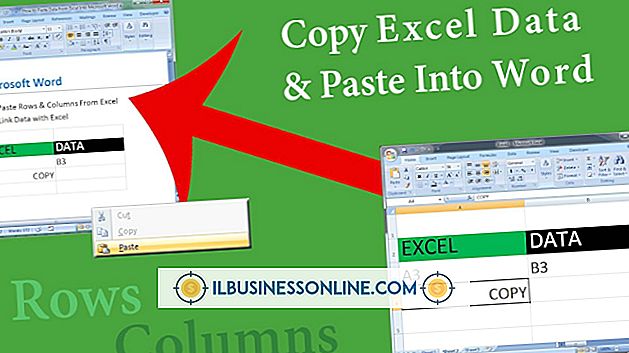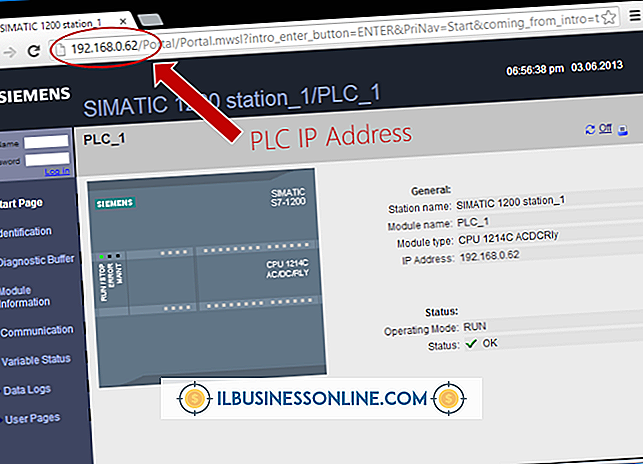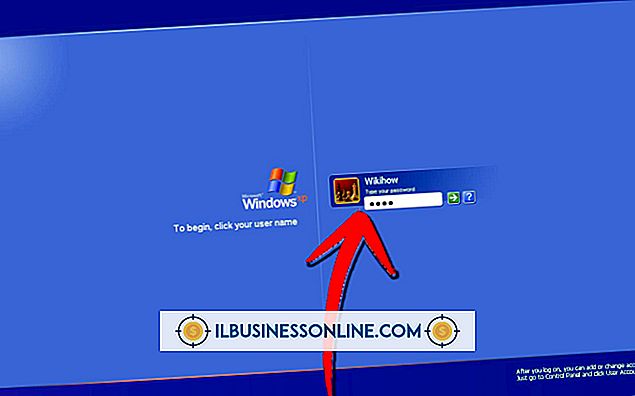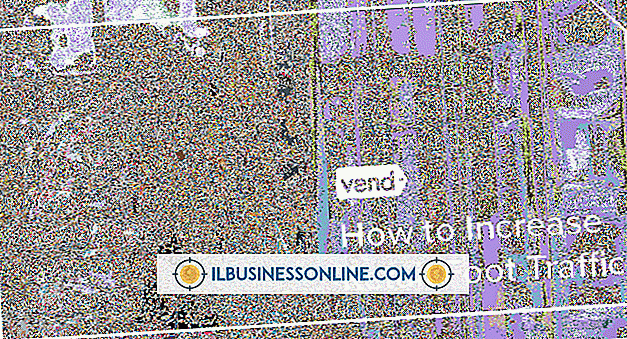So schreiben Sie Programme mit Visual FoxPro

Visual FoxPro bietet Anfängern und erfahrenen Entwicklern eine datenzentrierte Programmierumgebung, in der robuste Verwaltungsanwendungen zum Eingeben, Suchen, Sortieren und Bearbeiten von Daten aus verschiedenen Datenbankmodulen erstellt werden können. Neben den leistungsstarken Front-End-Programmierfunktionen von FoxPro kann das gebührenfreie Verteilungsmodell Ihrem Unternehmen bei der Erstellung von Anwendungen für viele Benutzer beträchtliche Kosten sparen, nachdem Sie die Lizenzkosten für Standalone-Produkte wie Access oder Microsoft SQL berücksichtigt haben. Um mit der Programmierung einer Visual FoxPro-Anwendung zu beginnen, verwenden Sie einen der vielen Assistenten, um eine Front-End-Anwendung mit einer unterstützten Datenbank zu verbinden.
1
Starten Sie Visual FoxPro. Klicken Sie in der Menüleiste auf "Extras" und dann auf "Assistenten" und "Anwendung".
2
Geben Sie im Feld Anwendungsname einen Namen für das neue Programm ein. Wählen Sie auf Ihrem Computer einen Ordner aus, in dem die Projektdateien für die Anwendung gespeichert werden sollen, und klicken Sie dann auf die Schaltfläche "OK".
3.
Klicken Sie im neuen Anwendungsfenster auf die Registerkarte "Daten" und dann auf "Auswählen". Navigieren Sie zu der ODBC-Client-kompatiblen Datenbank, die Sie als Backend für die Visual FoxPro-Anwendung verwenden möchten. Bei kleineren Datenbankanwendungen führt die Verwendung einer Microsoft Access-Datenbank als Backend zu guten Ergebnissen. Bei größeren Anwendungen können SQL- oder MySQL-Datenbanken eine große Anzahl von Einträgen und Datentransaktionen verarbeiten. Nachdem Sie die Datenbank ausgewählt haben, zeigt Visual FoxPro eine Liste der Tabellen in der Datenquelle an. Wählen Sie die Tabelle aus, für die Sie ein Formular erstellen möchten, das in der Anwendung verwendet werden soll, und klicken Sie dann auf "Öffnen".
4
Klicken Sie im neuen Anwendungsfenster auf die Registerkarte "Formulare". Visual FoxPro generiert ein Basisformular, das auf der ausgewählten Datenbankquelle und Tabelle basiert. Wenn die Tabelle beispielsweise fünf Felder enthält, enthält das von Visual FoxPro generierte Formular auch fünf Textfelder.
5
Erstellen Sie bei Bedarf Schaltflächen-Steuerelemente für das neue Formular. Um beispielsweise eine einfache Anwendung zu erstellen, mit der Benutzer durch die Datensätze in der Datenbank blättern können, ziehen Sie ein Schaltflächen-Steuerelement in das Formular, und ändern Sie die Beschriftung für das Schaltflächen-Steuerelement in "Weiter".
6
Doppelklicken Sie auf die neue Schaltfläche "Weiter", die Sie im Formular erstellt haben, um ein Code-Editor-Fenster für das Steuerelement zu öffnen. Geben Sie im Editorfenster den folgenden Code ein:
OB ! EOF () ÜBERSPRINGEN SIE DIESESFORMULAR
7.
Klicken Sie in der Visual FoxPro-Menüleiste auf "Datei" und anschließend auf "Speichern", um die Änderungen an dem Formular und Ihrer neuen Anwendung zu speichern.
8
Klicken Sie im neuen Anwendungsfenster auf „Project Builder“ und wählen Sie dann die Option „Win32 / COM“. Klicken Sie auf die Schaltfläche "Erstellen", um das Programm zusammen mit allen erforderlichen Abhängigkeitsdateien wie DLL-Dateien und der Datenbankquelldatei in eine ausführbare Datei zu kompilieren. Visual FoxPro erstellt eine neue Anwendung in einem Unterordner des Ordners, den Sie zum Speichern der Projektdateien für die Anwendung ausgewählt haben.
9
Öffnen Sie den Windows Explorer und navigieren Sie zu dem Ordner, in den Visual FoxPro die ausführbaren Dateien und Abhängigkeitsdateien kopiert hat. Kopieren Sie den Ordner und fügen Sie ihn bei Bedarf auf anderen Computern ein. Um das Programm auszuführen, öffnen Sie den Ordner und doppelklicken Sie auf die ausführbare Datei. Benutzer können das Programm auch auf Computern ausführen, auf denen FoxPro nicht installiert ist.
Spitze
- Verwenden Sie zum Erstellen eines Installations- oder Setup-Dienstprogramms für Ihr Visual FoxPro-Programm entweder ein Installationsprogramm eines Drittanbieters oder den Installations- / Setup-Assistenten in Microsoft Visual Studio. Installationsprogramme von Drittanbietern sind von Unternehmen wie Inno, Wise und ComponentSource erhältlich.